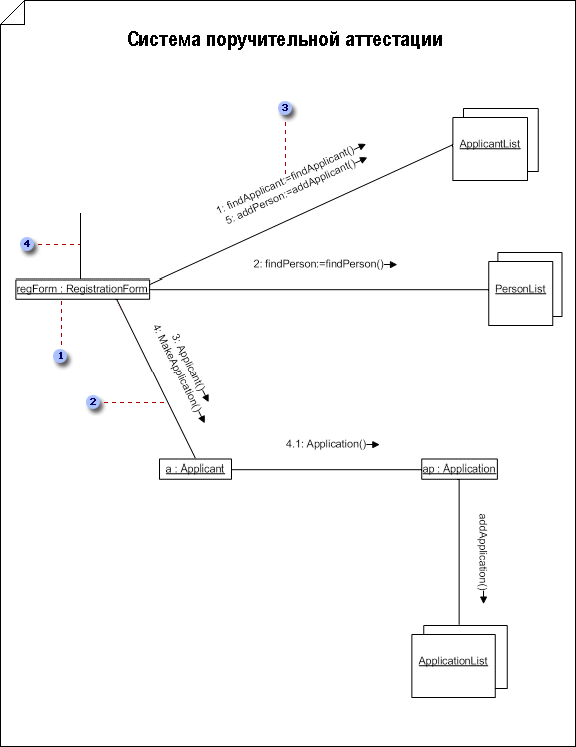Важно: Схема взаимодействия UML недоступна в Visio 2013 и более поздних версиях. Сведения о UML-схемах в Visio 2013 и более поздних версиях можно найти в разделе схемы UML в Visio.
-
В : в разделе категории шаблоноввыберите программное обеспечение и база данных > Схема модели UML > создать.
В Visio 2007: в меню файл наведите указатель мыши на пункт создать, выберите программное обеспечениеи щелкните Схема модели UML.
-
В представление в виде дерева щелкните правой кнопкой мыши пакет, в который вы хотите добавить схема взаимодействия, наведите указатель на пункт создатьи выберите команду схема для совместной работы.
Появляется пустая страница, а набор элементов UML для совместной работы становится самым верхним. Рабочая область отображает "Совместная работа" в качестве водяного знака. Значок, представляющий схему, будет добавлен в представление в виде дерева в обозревателе моделей.
Примечание: Если представление в виде дерева не отображается, в меню UML выберите Вид и щелкните Проводник по моделям.
-
Для каждой роли объекта, которую вы хотите представить в совместном сотрудничестве, перетащите на страницу документа фигуру роли классификатора .
Назначение объекта новым, уничтоженным или переходным на диаграмме совместной работы
-
В схема взаимодействия щелкните правой кнопкой мыши фигуру роли классификатора для объекта, который вы хотите назначить как новые, уничтоженные или переходить, а затем выберите пункт Параметры отображения фигуры.
-
В разделе состояние роли классификаторавыберите нужное условие.
Примечание: Чтобы применить это изменение только к выбранной фигуре, в диалоговом окне Параметры отображения фигуры снимите флажок применять этот параметр к тем же выбранным фигурам UML на текущей странице окна документа. Если вы хотите, чтобы все последующие фигуры ролей классификатора, которые вы размещаете на схеме, запустили одно и то же условие, установите флажок Применить к размещаемым фигурам UML того же типа на текущей странице окна документа .
Условие отображается в квадратных скобках после имени объекта (например, Object1 {Rein}).
Назначение объекта активным в схеме совместной работы
В схема взаимодействия фигура роли классификатора , помеченная как активная, будет включать в себя {активный} после имени объекта. Роль классификатора активна, если класс, на котором она основана, является активным.
Чтобы указать, что класс активен, дважды щелкните значок фигуры или представления в виде дерева, представляющего класс. В диалоговом окне Свойства: класс UML щелкните класс, установите флажок инажмите кнопку ОК. Роль классификатора становится активной в результате активного класса.
-
-
Для каждого набора объектов, который нужно представить, перетащите на страницу документа фигуру с несколькими объектами . Фигура с несколькими объектами
-
Дважды щелкните каждую роль классификатора или многообъектную фигуру, чтобы открыть диалоговое окно Свойства роли классификатора UML , в котором можно добавить имя и другие значения свойств.
-
Укажите ссылки между объектами, подключив их с помощью фигур роли "Ассоциация ". Дополнительные сведения о фигурах ролей ассоциаций.
Создание пути роли связи в схеме совместной работы
-
В схема взаимодействия перетащите фигуру роль "Ассоциация " рядом с двумя ролями-классификаторами или многообъектными фигурами, между которыми вы хотите создать путь.
-
Приклейте конечные точки фигуры роли ассоциации к точкам соединения
Совет: Чтобы обозначить путь роли "Ассоциация" от роли классификатора на саму себя, приклейте эти две конечные точки к двум точкам соединения в одной и той же роли классификатора.
-
-
Дважды щелкните каждую фигуру роли ассоциаций , чтобы открыть диалоговое окно Свойства роли связи UML , в котором можно добавить имя, поток сообщений, метку сообщения, количество элементов и другие значения свойств.
Добавление сообщения в роль ассоциаций в схеме совместной работы
-
В схема взаимодействия дважды щелкните фигуру роль ассоциации , к которой вы хотите добавить сообщение.
-
Введите имя роли ассоциации и нажмите кнопку сообщения.
-
Нажмите кнопку Создать. Введите имя и выражение последовательности. Выберите нужный стереотип, направление и обтекание.
-
Для неструктурированного сообщения или вызова процедуры нажмите кнопку Свойства. Выберите операцию, для которой требуется создать сообщение. Если операция не существует, нажмите создать , чтобы создать ее.
Для асинхронного сообщения выберите сигнал, который вы хотите создать для сообщения. Если в классификаторе отсутствует прием сигнала, на котором основывается жизненный цикл объекта, получающего сообщение, нажмите кнопку создать , чтобы создать прием.
-
-
Сохраните схему.